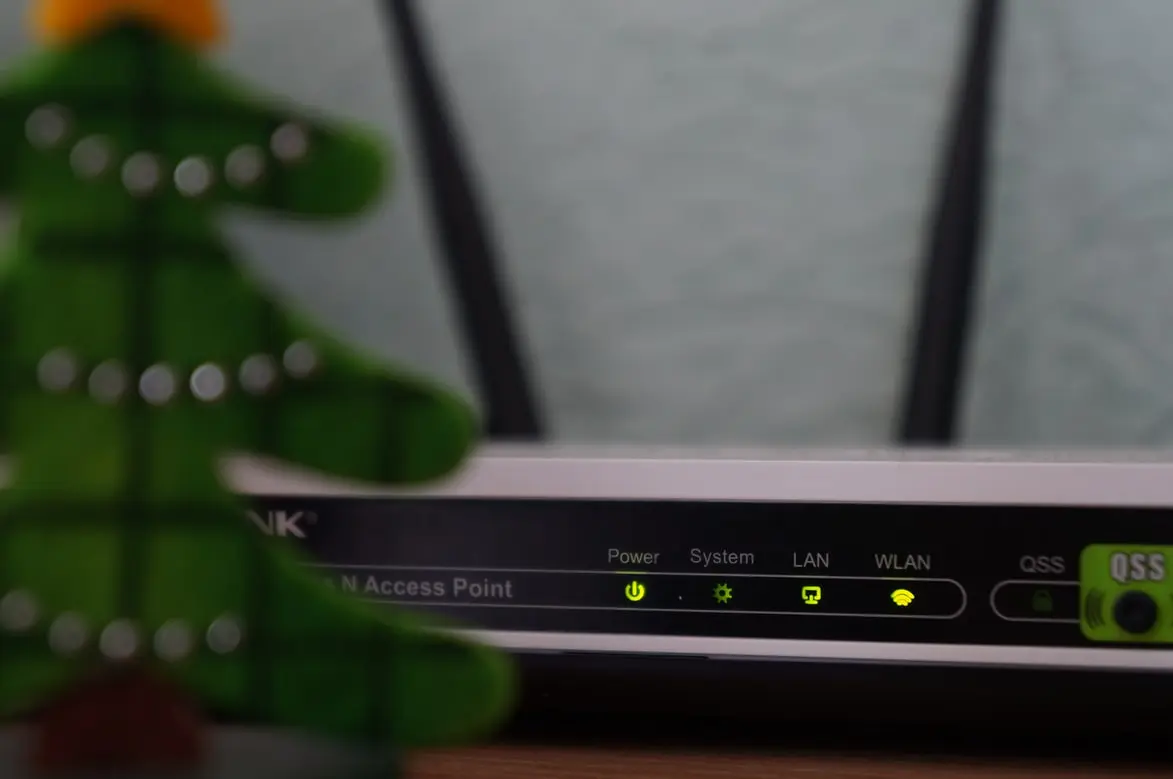Heutzutage verfügt fast jeder Haushalt über ein eigenes WLAN-Netzwerk. Mit nur einem Router kannst du all deine Geräte kabellos mit dem Internet verbinden – praktisch, schnell und effizient.
Doch diese Freiheit birgt auch Risiken. Dein WLAN-Netzwerk kann gehackt werden. Und wenn jemand Zugriff erhält, kann er im schlimmsten Fall auch deine verbundenen Geräte kompromittieren – zum Beispiel dein Smartphone, deinen Laptop oder deinen Smart-TV.
Was ist ein Gast-WLAN überhaupt?
Stell dir vor, du veranstaltest eine Party und alle wollen ins Internet. Aber dein privates WLAN-Passwort mit jedem zu teilen, fühlt sich nicht richtig an – und das zu Recht. Selbst wenn du deinen Freunden vertraust, könnten ihre Geräte unbemerkt mit Viren oder Malware infiziert sein. Ein einziges unsicheres Gerät kann dein ganzes Netzwerk gefährden.
Deshalb gibt es das Gast-WLAN – eine separate Internetverbindung über deinen Router, speziell für Besucher gedacht. Dieses Netzwerk ist vollständig vom Hauptnetz getrennt und sorgt dafür, dass deine persönlichen Geräte vor potenziellen Bedrohungen geschützt bleiben.
Wie funktioniert das?
Obwohl Gäste denselben Router verwenden wie du, verbinden sich ihre Geräte über eine digitale „Nebentür“. Sie erhalten Internetzugang, haben aber keinen Zugriff auf deine Dateien oder Geräte. So bleibt dein Heimnetzwerk sicher, während deine Gäste bequem online gehen können.
Wie sicher ist ein Gast-WLAN?
Gastnetzwerke gehören aktuell zu den sichersten Möglichkeiten, Internet mit anderen zu teilen. Selbst wenn das Gerät eines Gastes infiziert ist, wirkt sich das nicht auf deine Smart-Geräte aus. Gerade Geräte wie Smart-TVs, smarte Türklingeln oder Sicherheitskameras sind anfällig für Cyberangriffe – da ist zusätzlicher Schutz besonders sinnvoll.
Ein Gastnetzwerk einrichten – so einfach geht’s
Zum Glück ist das Einrichten eines Gastnetzwerks ganz einfach und dauert nur wenige Minuten. So geht’s:
- Öffne deinen Browser auf einem Gerät, das mit dem Router verbunden ist (z. B. Laptop oder Smartphone), und gib die IP-Adresse des Routers in die Adresszeile ein. Meist ist das 192.168.0.1 oder 192.168.1.1. Du findest sie auch auf einem Aufkleber unter dem Router oder im Handbuch.
- Melde dich als Administrator an. Benutzername und Passwort stehen normalerweise ebenfalls auf dem Aufkleber oder im Handbuch.
- Suche die Option für das Gastnetzwerk – oft zu finden unter „Gastnetzwerk“, „Guest Network“ oder „WLAN-Einstellungen“.
- Aktiviere das Gastnetzwerk. Das geht meist per Schieberegler oder Checkbox.
- Vergib einen Netzwerknamen (SSID). Der Router schlägt oft etwas wie „DeinNetzwerk_Gast“ vor – du kannst aber auch einen eigenen Namen wählen.
- Richte ein Passwort ein. Verwende nicht dasselbe Passwort wie bei deinem Hauptnetzwerk. Wähle lieber ein kurzes, leicht merkbares Passwort für deine Gäste.
- Speichere die Einstellungen. Dein Gastnetzwerk ist jetzt aktiv und einsatzbereit.
Warum auch das Gastnetzwerk ein Passwort braucht
Ein offenes Gastnetzwerk wirkt vielleicht praktisch, ist aber nicht sicher. Ohne Passwort kann jeder in der Nähe dein WLAN nutzen – genau das willst du vermeiden. Ein einfaches Passwort gibt dir Kontrolle, ohne deinen Gästen Umstände zu machen.